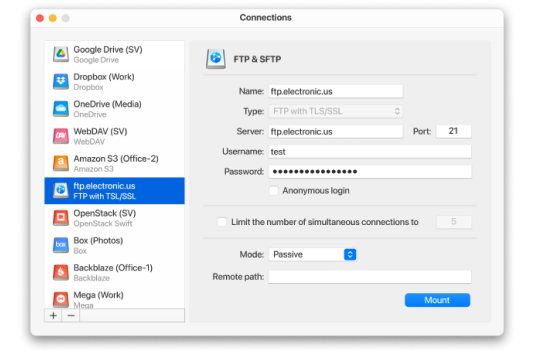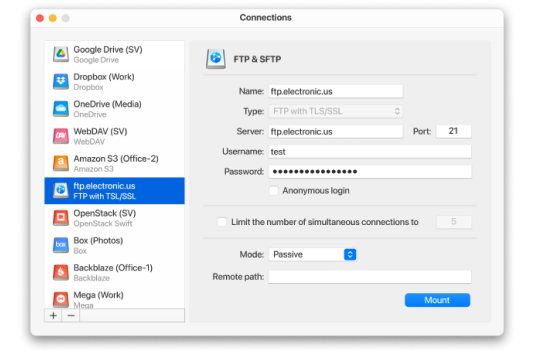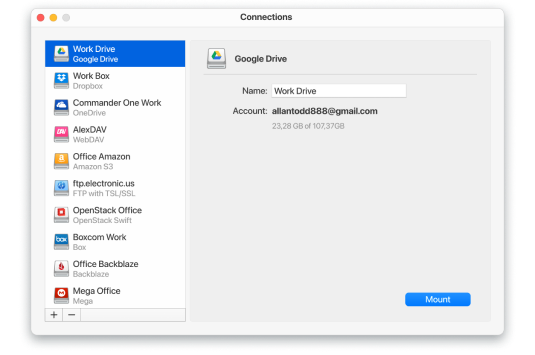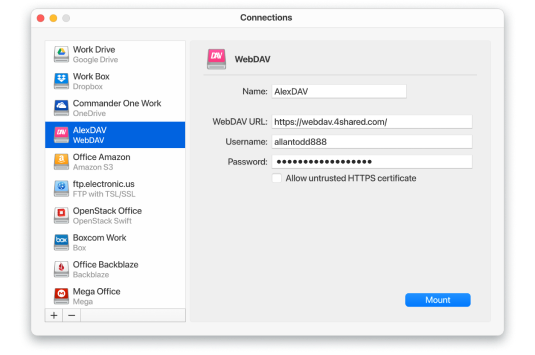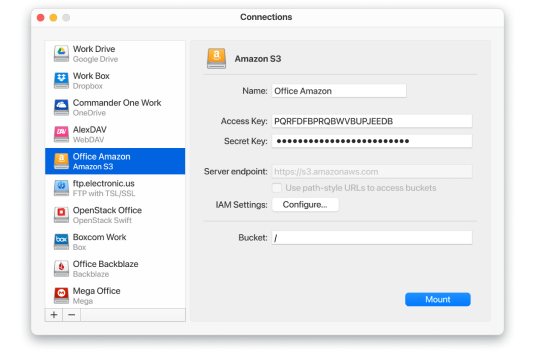複数のクラウドストレージサービスを、1か所で簡単に接続・管理できます。また、アプリ間で行ったり来たり切り替えずに、Dropbox、GoogleDrive、AmazonS3、OneDriveなどのサービスにアクセスできます。

強力なオンザフライ暗号化で、お持ちの機密ファイルを保護できます。お客様のデータは、Macから送信される前に暗号化されるため、お客様の接続されたクラウドアカウントすべてで、完全なプライバシーが確保されます。

Finderから直接クラウドファイルを操作できます。Macに同期することなく、クラウドに保存されたデータをローカルファイルと同じように開き、コピー、移動、管理できます。

クラウド上のファイルに、お使いのコンピューターに保存せずにアクセスできます。それにより、お使いのMacのストレージ容量を節約しながら、ドキュメントやフォルダを操作できます。

ログインやログアウトの手間をかけずに、無制限の数のクラウドアカウントをリンクできます。また、個人用、仕事用、またはその両方で、お使いのクラウドストレージをすべて1か所で管理できます。

クラウド上のファイルを、お使いのハードドライブ上にあるかのように扱い、日常的なタスクを実行できます。さらに、Finderから、名前の変更、移動、コピー、削除といった操作を実行でき、これまでと同様に、シンプルかつスピーディーに行えます。